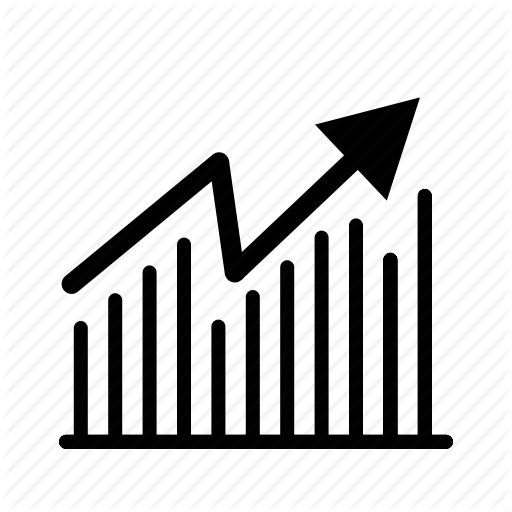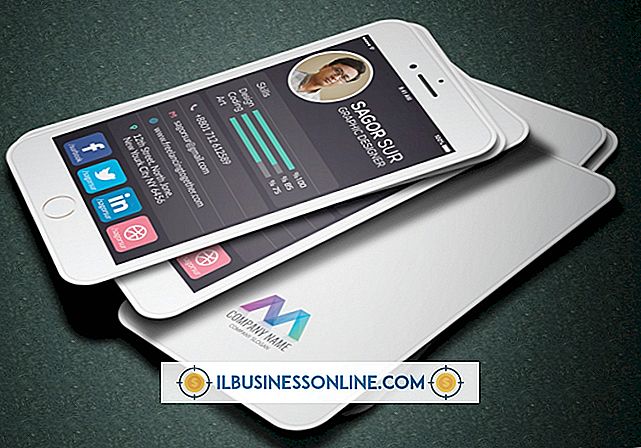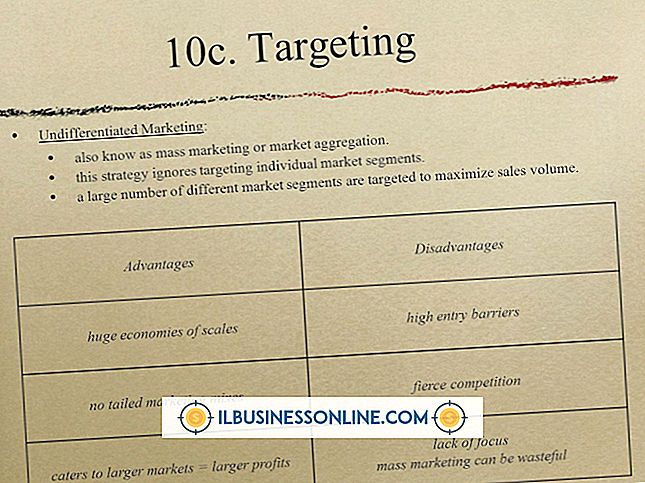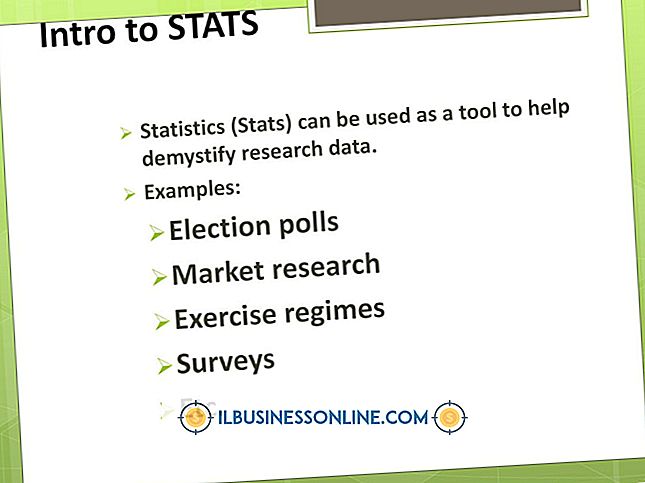Sådan eksporteres e-mail-meddelelser fra IncrediMail 2

Med IncrediMail 2-e-mail-klienten kan du tilføje effekter til din e-mail, som f.eks. Lyde og billeder. Din virksomhed kan bruge IncrediMail 2 til at hjælpe din email-korrespondance med at skille sig ud fra standard e-mail. Mange e-mail-klienter, som Gmail og Yahoo Mail, gemmer kontooplysningerne på eksterne servere. IncrediMail 2 gemmer data på din computer, og du vil miste disse data, hvis du opgraderer til en ny computer. Hvis du skifter computere, eksporterer du IncrediMail 2-data fra den oprindelige computer, så du kan overføre den til den nye computer.
1.
Åbn IncrediMail 2 og klik på "File" i den øverste menu.
2.
Hold musemarkøren over "Data og indstillinger Transfer Wizard" og vælg "Eksporter data og indstillinger." Vinduet "Eksporter data og indstillinger" vises.
3.
Klik på "Næste". Skærmbilledet "Eksportindstillinger" vises, hvor du vælger, hvor du vil gemme de eksporterede data.
4.
Klik på "Gennemse" knappen og vælg hvor du vil gemme dataene.
5.
Klik på "Næste". Skærmbilledet "Data Export" vises med en statuslinje. Eksportprocessen kan tage flere minutter afhængigt af mængden af data, du eksporterer.
6.
Vælg "Åbn data mappe", når skærmen "Export Complete" vises. I mappen er et dokument mærket "IncrediMail Data."
7.
Gem "IncrediMail Data" til en ekstern harddisk eller et drev, eller brænd det til en disk, så du kan overføre filerne til en anden computer.